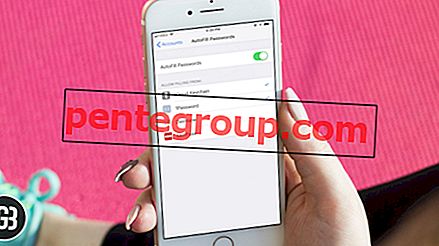HTC One M7 har en vakker 4, 7-tommers skjerm, fantastisk metalldesign, kraftig firkjerneprosessor og mange attraktive og nyttige funksjoner. Men vi vet at de fleste nettbrett og smarttelefoner har problemer med Wi-Fi-tilkobling, og HTC One M7 er ikke et unntak.
Bortsett fra at HTC One M7 starter på nytt tilfeldig problem, er det mange brukere som får problemer på grunn av Wi-Fi-tilkoblingsproblemet på HTC One M7. Noen HTC One-eiere sa at de prøvde å koble telefonen til Wi-Fi-ruteren, men de mislyktes hver gang. Noen brukere har rapportert at meldingen om "autentiseringsproblem" dukker opp på telefonen sin når de prøver å koble telefonen til Wi-Fi. Her er noen ideer for å løse Wi-Fi-tilkoblingsproblemet på HTC One M7 som kan hjelpe deg.
Se også: HVORDAN LØSES “INGEN SIMKORT” FEIL PÅ HTC ONE M7
Mulige løsninger for WIFI-tilkoblingsproblemer på HTC One M7

Problem med WiFi-tilkobling på HTC One M7
1. Først av alt, slå av Wi-Fi-ruteren og HTC One M7-telefonen og la dem ligge i 30 sekunder. Slå igjen på begge deler og prøv tilkoblingen.
2. Slett Wi-Fi-tilkoblingen fra HTC One M7, og skriv deretter detaljene manuelt. Slik gjør du det:
- Gå til Innstillinger
- Trykk på Wi-Fi under alternativet Trådløs og nettverk.
- Forsikre deg om at Wi-Fi er slått på.
- Deretter berører du problemet Wi-Fi-nettverksnavnet på skjermen for Wi-Fi-innstillinger.
- Trykk på glem, og Wi-Fi-nettverket blir fjernet.
3. Noen HTC One-eiere sa at de har funnet en løsning på WI-FI-tilkoblingsproblemet på HTC One M7 ved å slå av Wi-Fi og slå på flymodus, deretter igjen, slå på Wi-Fi og slå av Flymodus.
4. Finn ut hvor overfylte kanalene er ved å installere en gratis app, kalt Wi-Fi Analyzer. Hvis du ser at det virker som et problem, kan du bytte kanal på Wi-Fi-ruteren.
5. Forsikre deg om at ruteren din er oppdatert.
6. I tilfelle er din HTC One M7 den eneste enheten som opplever et slikt problem, må du forsikre deg om at enheten din er oppdatert ved å gå til innstillinger> Om> programvareoppdateringer.

techielobang.com
7. Kontroller autentiseringsprotokollen på Wi-Fi-ruteren og sjekk også de andre innstillingene. Forsikre deg om at Mac-filtrering er slått av, hvis ikke slår du den av.
8. Endring av dato og klokkeslett for HTC One M7 kan løse WI-FI-problemet. Dessuten fant 49% av brukerne som står overfor problemet en løsning ved å endre “Tidssone, dato og tid til riktig geografisk beliggenhet.
Du kan gjøre det ved å navigere til innstilling> Dato og klokkeslett.
9. Det meste av tiden er det andre apper som kan forstyrre WI-FI på HTC One M7. For å bli bekreftet om en bestemt app forårsaker dette problemet, må du starte enheten i sikker modus. Å gjøre slik,
- Trykk og hold nede av / på-tasten
- Trykk og hold nede på alternativet Slå av under telefonalternativer.
- Start på nytt til sikker modus skal vises, trykk på start på nytt når du ser det

webcazine.com
Når telefonen er i sikker modus, må du teste WI-FI. Jeg ser ut til at problemene er borte, og det er tydeligvis en app som forårsaker problemet. Så, deaktiver eller avinstaller de mistenkelige appene én etter én.
10. Endre sikkerhetsinnstillingene. Logg deg på ruteren på kontoret:
- Linksys - //192.168.1.1
- 3Com - //192.168.1.1
- D-Link - //192.168.0.1
- Belkin - //192.168.2.1
- Netgear - //192.168.0.1.

Hvis du ikke har fulgt trinnene ovenfor, hvis du ikke finner noen løsning på wi-fi-tilkoblingsproblemer på HTC One M7, må du kontakte forhandleren eller med HTC servicesenter.